
(Sürücü prosedurlarının fasiləsi vaxtı-dən çox - Təxirə salınmış Prosessual Call) Əksər hallarda, bir səhv meydana yanlış sürücülərin səbəb laptop və ya kompüter avadanlığı və kifayət qədər asanlıqla korrektə edilir. Bu dərslik, Windows 10 DPC_WatchDog_Violation səhv (üsulları 8 versiyası üçün uyğun) və onun görünüşü ən tez-tez səbəbləri düzeltmek üçün necə göstərilir.
Drivers cihazlar
Yuxarıda qeyd edildiyi kimi, Windows 10 DPC_WATCHDOG_VIOLATION səhv ən ümumi səbəb sürücülərin problemləri. Eyni zamanda, ən tez-tez aşağıdakı sürücülər gedir.
- SATA AHCI sürücülər
- Video kart sürücü
- USB sürücülər (xüsusilə 3.0)
- LAN və Wi-Fi Adapter Drivers
Bütün hallarda, etmək üçün cəhd ilk şey və ya anakart (bir laptop varsa) (PC varsa) yüklerken istifadə video kart üçün (Sizin model üçün əl laptop istehsalçısı web orijinal sürücü yüklemek üçün biz AMD sürücülər haqqında söhbət əgər "Təmiz Quraşdırma" seçimi sürücü NVIDIA və ya əvvəlki sürücü silmək üçün seçim), əgər.
Mühüm: sürücülər normal iş və ya satıcı tərəfindən aydınlıq olmalıdır lazım deyil ki, Device Manager mesaj bu doğru olduğunu demək deyil.
hallarda problem AHCI sürücülərin səbəb olduğu və bu DPC_WATCHDOG_VIOLATION səhv hallarda deyil, (hətta loading sürücü olmadan) problemi həll etmək üçün növbəti yol adətən kömək edir:
- Start düyməsinə sağ basın və Device Manager gedin.
- SATA AHCI nəzarətçi "IDE ATA / ATAPI nəzarətçiləri" bölməsində sağ klik açın (müxtəlif adlar ola bilər) və "Update Drivers" seçin.
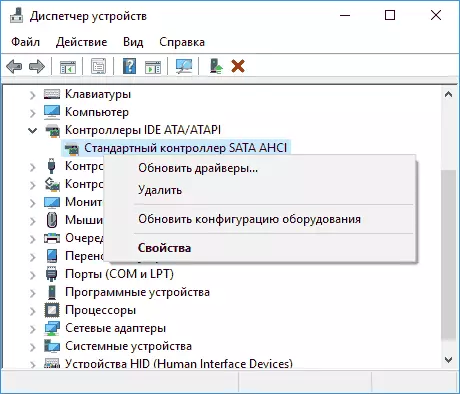
- adı bir əla ilə, sürücü uyğun sürücülər siyahısında mövcud olub və diqqət "a yüklü sürücü siyahısından sürücü seçin" - Sonrakı, seçin "bu kompüterdə sürücü axtarış Run" bəli, Ona seçin və "Next" düyməsinə basın Əgər addım 2 ifadə edildi.
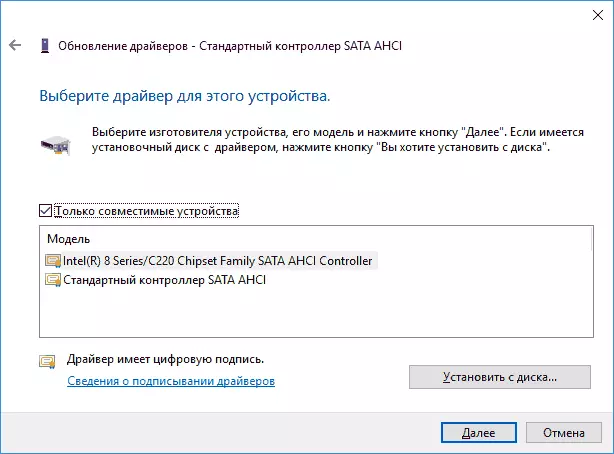
- sürücü quraşdırılması üçün gözləyin.
Adətən, problem SATA AHCI SATA AHCI sürücü standart SATA AHCI nəzarətçi Windows Update Mərkəzinin əvəz zaman həll (səbəbi dəqiq olduğunu təmin).
Ümumiyyətlə, bu elementdə, bütün orijinal sistem cihazlarını sürücülər, şəbəkə adapterləri və digərləri istehsalçının veb saytından (və sürücü pakdan deyil və ya Windows-un quran bu sürücülərə etibar etmək) düzgün şəkildə quraşdırılacaqdır.
Ayrıca, bu yaxınlarda virtual cihazları yaradan cihaz sürücüləri və ya quraşdırılmış proqramları dəyişdirmisinizsə, onlara diqqət yetirin - onlar da problem yarada bilərlər.
Hansı sürücünün səhvə səbəb olduğunu müəyyənləşdirin
Yaddaş zibilini təhlil etmək üçün pulsuz bluescreenView proqramından istifadə edərək hansı sürücü faylından bir səhv yaratmağa və sonra İnternetdə tapın, faylın nədir və hansı sürücünün əlaqəli olduğu (sonra orijinal və ya yenilənmiş bir sürücü ilə) ). Bəzən sistem zibilinin avtomatik yaradılması sistemdə əlil olur, bu vəziyyətdə, Windows 10 uğursuzluqlarında yaddaş zibilini necə aktivləşdirməyə və saxlamağın necə olacağına baxın.
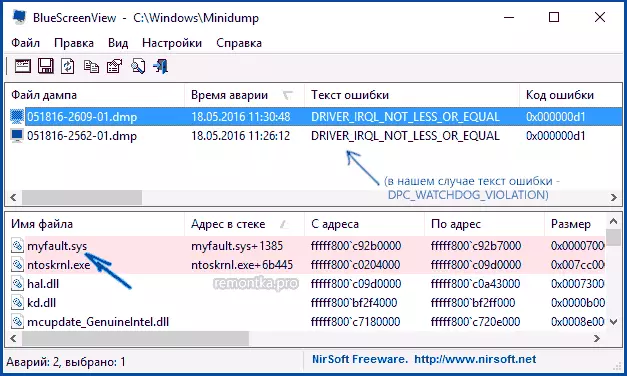
BluesCreenView proqramının yaddaş zibillərini oxuya bilməsi üçün, onların qənaət sistemində (və kompüterinizi təmizləmək üçün proqramlarınızın olması, əgər varsa, təmizlənməməlidir). Başlanğıc düyməsinə (Win + X düymələri ilə deyilən) sağ klik menyusunda edə biləcəyiniz yaddaş boşaltmalarını təmin edin - sistem əlavə sistem parametrləridir. Qabaqcıl nişanda, "Yükləmə və bərpa" bölməsində "Parametrlər" düyməsini vurun və sonra aşağıdakıları ekran görüntüsündəki kimi yoxlayın və növbəti səhv görünüşünü gözləyin.
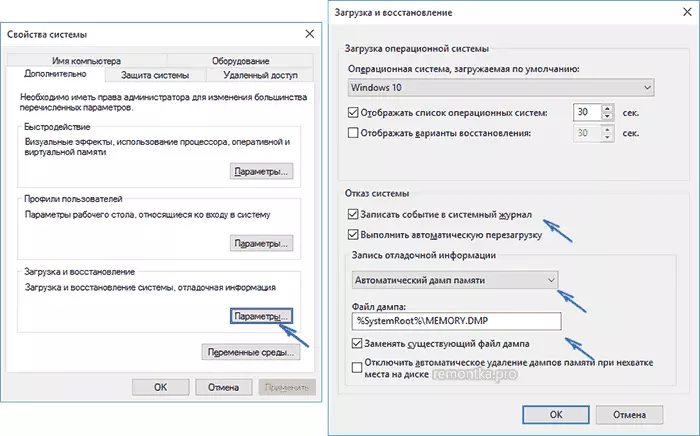
DİQQƏT: Sürücülərin problemini həll etdikdən sonra səhv yox oldu, ancaq bir müddət sonra yenidən özünü göstərməyə başladıqdan sonra, Windows 10 yenidən "onun" sürücüsünü yenidən quraşdırmasının mümkündür. Burada Windows 10 sürücüsünün avtomatik yeniləməsini necə deaktiv etmək üçün tətbiq olunan təlimat ola bilər.
DPC_WatchDog_Violation səhv və sürətli işləyən Windows 10
Səhv DPC_WatchDogdog_Violation'i düzəltmək üçün başqa bir tez-tez yol, Windows 10 və ya 8-i Tez Başlanğıc Windows 10 Təlimatında ("səkkizdə eyni") bu xüsusiyyəti necə deaktiv etmək olar ("səkkizdə eyni") ətraflı məlumatı ətraflı şəkildə söndürməkdir.Eyni zamanda, bir qayda olaraq, sürətli bir başlanğıc üçün günahlandırmaq deyil (buna baxmayaraq) və səhv və ya itkin düşmüş çipset və güc idarəetmə sürücüləri. Və ümumiyyətlə, tez başlanğıcı söndürməklə yanaşı, bu sürücüləri düzəltmək mümkündür (daha çox başqa bir kontekstdə yazılmış ayrı bir məqalədə olan sürücülər nədir, amma səbəb eynidir - pəncərələri söndürmür 10).).
Səhvi düzəltməyin əlavə yolları
Əvvəllər mavi DPC gözətçi gözətçi pozuntu ekranı düzəltməyin yollarını təklif etmədikdə, əlavə metodlardan istifadə etməyə cəhd edə bilərsiniz:
- Windows sistem sənədlərinin bütövlüyünü yoxlayın.
- CHKDSK istifadə edərək sabit diski yoxlayın.
- Yeni USB cihazları bağlıdırsa, onları deaktiv edin. Mövcud USB cihazlarını digər USB bağlayıcılara çevirməyə də cəhd edə bilərsiniz (tercihen 2.0 mavi olmayanlar).
- bir səhv görünüşünü əvvəlki tarixdə bərpa xal varsa, istifadə edin. Windows 10 Bərpa nöqtələrinə baxın.
- Bu yaxınlarda sürücülərin avtomatik yenilənməsi üçün bu yaxınlarda quraşdırılmış antiviruslar və proqramlar səbəb ola bilər.
- Məsələn, ADWCleaner-də arzuolunmaz proqramın (çox yaxşı antivirusların görmədiyi) iştirakı üçün kompüteri yoxlayın.
- Həddindən artıq hallarda, məlumat qənaət edərək Windows 10-u yenidən qura bilərsiniz.
Hamısı budur. Ümid edirəm ki, problemi həll edə bildin və kompüter nəzərə baxılmadan işləməyə davam edəcək.
